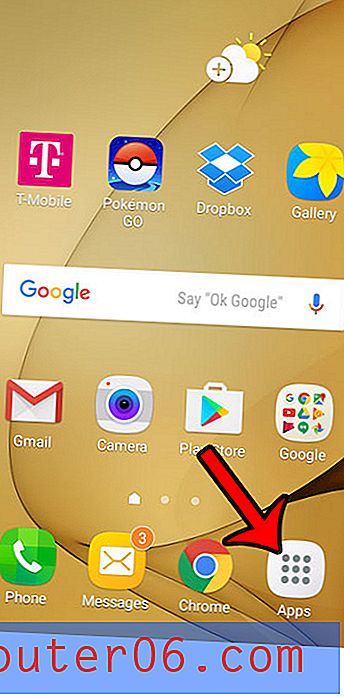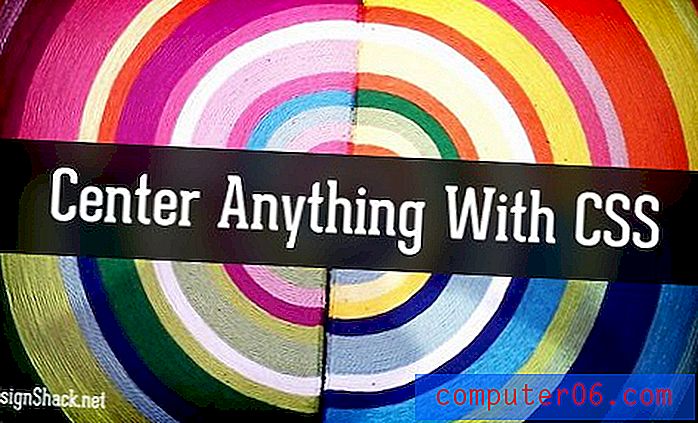Kako očistiti sve bilješke u Google tablicama
Ponekad informacije u ćeliji u vašoj proračunskoj tablici zahtijevaju neko dodatno objašnjenje. Postoji nekoliko različitih pristupa pomoću kojih možete prenijeti te informacije, ali jedna je od opcija u Google Sheetsima dodavanje bilješki u ćelije. Te bilješke su tada označene malim crnim trokutom u gornjem desnom kutu ćelije.
No te bi bilješke mogle biti potrebne samo vama ili vašem timu, a možda biste ih se trebali riješiti prije nego što svoju proračunsku tablicu distribuirate drugima. Srećom možete brzo ukloniti sve bilješke iz svoje proračunske tablice u Google tablicama slijedeći naš vodič u nastavku.
Kako ukloniti sve bilješke iz proračunske tablice u Google tablicama
Koraci u ovom članku izvedeni su u pregledniku Google Chrome za verziju Google tablica za web preglednik. Slijedom ovog vodiča izbrisat će se sve bilješke u ćelijama na vašem radnom listu. Ako biste radije htjeli očistiti bilješke iz manjeg odabira, morat ćete ih pojedinačno odabrati (držeći tipku Ctrl na tipkovnici dok ih kliknete).
1. korak: idite na svoj Google disk na adresi https://drive.google.com/drive/my-drive i otvorite proračunsku tablicu iz koje želite očistiti bilješke.
2. korak: kliknite sivi okvir s lijeve strane zaglavlja stupca A, a iznad zaglavlja retka 1. Ovo odabire cijeli list. Kao što je spomenuto ranije, umjesto toga možete odabrati manje grupe ćelija ako želite izbrisati bilješke samo iz nekih svojih stanica.

Korak 3: Kliknite karticu Uredi na vrhu prozora.
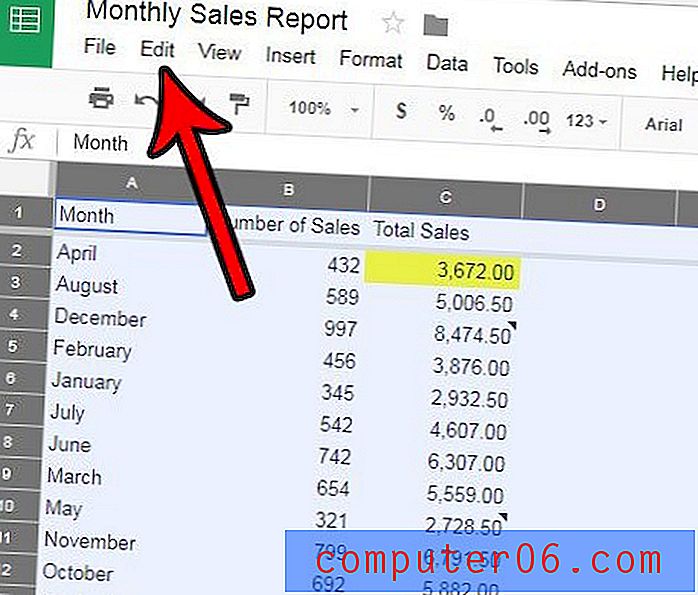
Korak 4: Odaberite opciju Brisanje bilješki na dnu ovog izbornika.
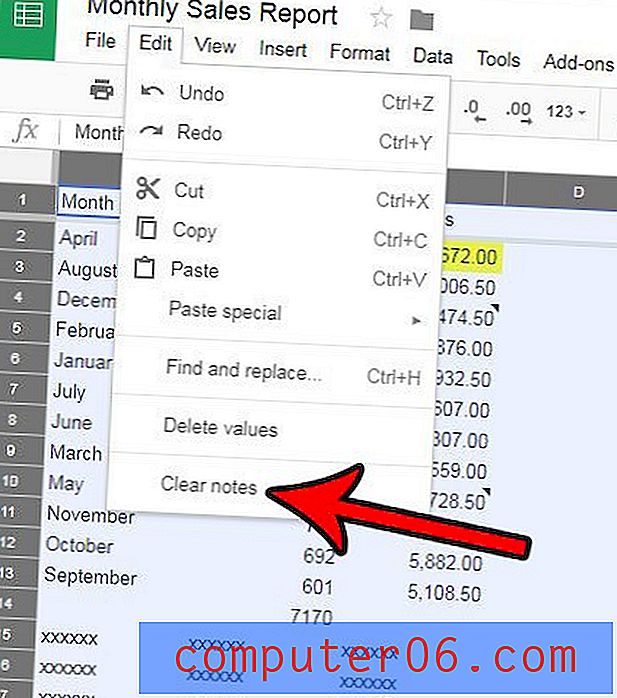
Imate li gomilu ćelija u vašoj proračunskoj tablici koje imaju različito oblikovanje i željeli biste je normalizirati? Saznajte kako izbrisati formatiranje u Google tablicama kako ne biste morali pojedinačno prilagođavati postavke formata.